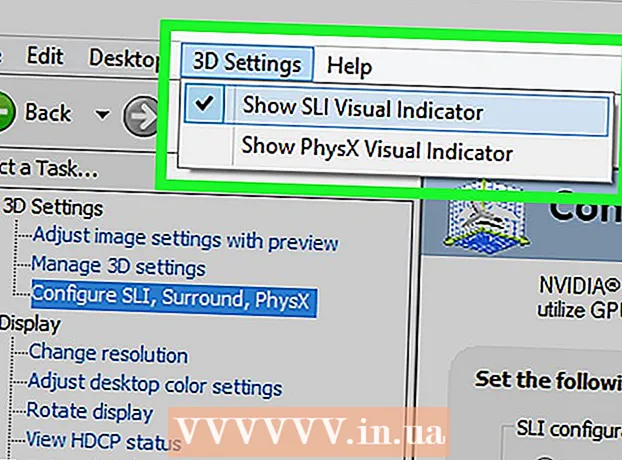Ábhar
Treoraíonn an t-alt seo tú ar conas an chuimhne RAM do chluichí Minecraft a mhéadú chun cabhrú le roinnt earráidí a bhaineann le cuimhne a shocrú. Má tá leagan pearsanta Minecraft á úsáid agat, is féidir leat RAM a mhéadú go héasca le Tosaitheoir ó leagan 1.6 go 2.0.X. Seiceáil d’uimhir leagan Tosaitheora sa chúinne íochtarach ar chlé den fhuinneog Tosaitheoir. Má tá sé ar intinn agat RAM an fhreastalaí (freastalaí) a athrú, ní mór duit comhad a chruthú a chabhróidh leis an gcluiche Minecraft a reáchtáil le níos mó cuimhne. Mar sin féin, is fearr gan níos mó ná leath go dhá thrian de RAM iomlán do ríomhaire a mhéadú do chluichí Minecraft.
Céimeanna
Modh 1 de 3: Úsáid Tosaitheoir leagan 2.0.X
- Seiceáil an RAM atá ar fáil ar an ríomhaire. Taispeánann an méid RAM an méid cuimhne is féidir leat a leithdháileadh ar chluichí Minecraft. Chun an RAM a thástáil:
- Le haghaidh Windows - Oscailte Tosaigh, cliceáil an giar Socruithe (Socrú), cliceáil Córas (Córas), cliceáil Faoi (Eolas), ansin féach ar an uimhir in aice le "RAM Suiteáilte".
- Le haghaidh Mac - Oscailte Roghchlár Apple (Roghchlár), cliceáil Maidir leis an Mac seo (Faisnéis Mac), ansin féach ar an uimhir ar thaobh na láimhe deise den roinn "Cuimhne".
- Nuashonraigh clár Java. Tabhair cuairt ar shuíomh Gréasáin Java ag https://www.java.com/ga/download/ agus cliceáil ar an gcnaipe "Íoslódáil" ag bun an leagain Java is déanaí. Cuidíonn an chéim seo lena chinntiú go ndéantar do Java a nuashonrú go dtí an leagan is déanaí agus go bhfuil sé réidh le leithdháileadh RAM.
- Má tá Windows á úsáid agat, déan cinnte go bhfuil an leagan giotán ceart íoslódáilte agat do do chóras oibriúcháin.
- Tosaitheoir Minecraft Oscailte. Cliceáil faoi dhó ar dheilbhín Minecraft chun é seo a dhéanamh.
- Má deir fuinneog an Tosaitheora "1.6 ..." sa chúinne íochtarach ar chlé (nó ag barr na fuinneoige), bain úsáid as leagan Tosaitheoir 1.6.X.
- Cliceáil an cárta Seoladh roghanna. Tá an rogha seo ag barr Tosaitheoir.
- Déan cinnte go bhfuil an lasc Ardsocruithe ar siúl. Tá an lasc seo sa chúinne uachtarach ar dheis den leathanach Roghanna Seoladh. Mura bhfuil an lasc glas cheana féin, cliceáil air sula dtéann tú ar aghaidh.
- Cliceáil an phróifíl is mian leat a athrú. Mura bhfeiceann tú ach rogha amháin ar an leathanach seo, cliceáil é.
- Casadh air Argóintí JVM. Cliceáil an lasc ar thaobh na láimhe clé de na "hargóintí JVM" chun an ghné seo a chumasú.
- Athraigh an méid RAM is féidir le cluiche Minecraft a úsáid. Ba cheart duit líne a fheiceáil sa réimse téacs "argóintí JVM", a deir an chéad chuid -Xmx1G; Athraigh an uimhir "1" go líon na ghigibheart RAM a theastaíonn uait a leithdháileadh ar Minecraft.
- Sampla: Is féidir leat an téacs seo a athrú go "-Xmx4G" chun ceithre ghigibheart RAM a leithdháileadh ar Minecraft.
- Cliceáil SAVE. Tá an cnaipe sábhála seo ag bun na fuinneoige. Úsáidfidh an cluiche Minecraft anois an méid roghnaithe RAM don phróifíl reatha. fógra
Modh 2 de 3: Úsáid leagan Tosaitheoir 1.6.X
- Seiceáil RAM atá ar fáil ar an ríomhaire. Cé mhéad RAM a chuireann in iúl duit an méid cuimhne is féidir leat a leithdháileadh ar Minecraft. Chun an RAM a thástáil:
- Ar Windows - Oscailte Tosaigh, cliceáil an giar Socruithe (Socrú), cliceáil Córas (Córas), cliceáil Faoi (Eolas), ansin féach ar an uimhir in aice le "RAM Suiteáilte".
- Ar Mac - Oscailte Roghchlár Apple (Roghchlár Apple), cliceáil Maidir leis an Mac seo (Faisnéis Mac), ansin féach ar an uimhir ar thaobh na láimhe deise den roinn "Cuimhne".
- Nuashonraigh clár Java. Tabhair cuairt ar shuíomh Gréasáin Java ag https://www.java.com/ga/download/ agus cliceáil ar an gcnaipe "Íoslódáil" ag bun an leagain Java is déanaí. Cinnteoidh sé seo go ndéanfar do Java a nuashonrú go dtí an leagan is déanaí, réidh le leithdháileadh RAM.
- Má tá Windows á úsáid agat déan cinnte go bhfuil an leagan giotán ceart íoslódáilte agat do do chóras oibriúcháin.

Tosaitheoir Minecraft Oscailte. I leagan 1.6.X agus os a chionn, is féidir leat níos mó RAM a leithdháileadh go díreach ó Minecraft Launcher. Má tá leagan níos sine á úsáid agat, féach an chéad chuid eile.- Má deir an fhuinneog Tosaitheoir "2.0 ..." sa chúinne íochtarach ar chlé, bain úsáid as leagan Tosaitheoir 2.0.X.
Roghnaigh do phróifíl. Cliceáil Cuir Próifíl in Eagar (Cuir próifíl in eagar) agus roghnaigh próifíl ón liosta.

Cas ar Argóintí JVM. Sa chuid "Java Settings (Advanced)", seiceáil an bosca "Argóintí JVM". Beidh cead agat líne ordaithe a chlóscríobh chun cluichí Minecraft a chur in eagar.
Níos mó RAM. Má fhágtar mar réamhshocrú é, ní sholáthróidh Minecraft ach 1 GB RAM. Is féidir leat an méid RAM seo a mhéadú trí chlóscríobh -Xmx#G.. In ionad, ionad # cothrom leis an líon ghigibheart a theastaíonn uait a leithdháileadh. Sampla: Más mian leat 18 GB a dheonú, ní mór duit clóscríobh -Xmx18G.

Sábháil an comhad. Cliceáil Sábháil Próifíl chun do chuid socruithe a shábháil.Cuirfear an méid RAM atá ag teastáil i bhfeidhm anois ar an bpróifíl roghnaithe. fógra
Modh 3 de 3: Úsáid freastalaí Minecraft
Seiceáil an RAM atá ar fáil ar an ríomhaire. Léiríonn an méid RAM atá ar fáil an méid cuimhne is féidir leat a leithdháileadh ar Minecraft. Chun an RAM a thástáil:
- Má úsáidtear é Windows - Oscailte Tosaigh, cliceáil an giar Socruithe (Socrú), cliceáil Córas (Córas), cliceáil Faoi (Eolas) agus féach ar an uimhir in aice le "RAM Suiteáilte" (RAM suiteáilte).
- Má úsáidtear é Mac - Oscailte Roghchlár Apple (Roghchlár Apple), cliceáil Maidir leis an Mac seo (Faisnéis Mac) agus féach ar an uimhir ar thaobh na láimhe deise de "Cuimhne".
Nuashonrú Java. Tabhair cuairt ar shuíomh Gréasáin Java ag an seoladh https://www.java.com/ga/download/ agus cliceáil ar an gcnaipe "Íoslódáil" atá suite ag bun an leagain Java is déanaí. Cuidíonn an chéim seo lena chinntiú go bhfuil do leagan Java cothrom le dáta agus réidh le leithdháileadh RAM.
- Má tá córas oibriúcháin Windows á úsáid agat, déan cinnte go bhfuil an leagan giotán ceart íoslódáilte agat do do chóras oibriúcháin. Ní féidir leat ach 1 GB RAM a leithdháileadh ar ríomhaire 32-giotán.
Oscail fillteán an fhreastalaí (freastalaí Minecraft). Seo an fillteán ina bhfuil an comhad a osclóidh tú chun do fhreastalaí Minecraft a thosú. fógra
- Is é an bealach is éasca chun an fillteán seo a aimsiú ná an comhad "Minecraft_server" a chuardach, ansin nascleanúint a dhéanamh chuig an áit ina bhfuil sé suite.

Ar Windows

java -Xmx####M -Xms####M -exe Minecraft_Server.exe -o fíor
PAUSE
Ar OS X.
#! / bin / bash
cd "$ (dirname" $ 0 ")"
java -Xms####M -Xmx####M -exe Minecraft_Server.exe -o fíor
Ar Linux
#! / bin / sh
BINDIR = $ (dirname "$ (readlink -fn" $ 0 ")")
cd "$ BINDIR"
java -Xms####M -Xmx####M -exe Minecraft_Server.exe -o fíor
- Athraigh #### go dtí an líon inmhianaithe meigibheart. Chun 2 GB a dheonú, clóscríobh 2048. Chun 3 GB a dheonú, clóscríobh 3072. Chun 4 GB a dheonú, clóscríobh 4096. Chun 5 GB a dheonú, clóscríobh 5120.

- B’fhéidir go mbeidh ort síntí comhaid i Windows a chumasú chun an síneadh a fheiceáil.

Comhairle
- Ba chóir go leor spáis (aon trian ar a laghad) de RAM a chur in áirithe do chóras oibriúcháin an ríomhaire.
Rabhadh
- Bí cúramach, ná leithdháil níos mó RAM ná mar atá in ann do ríomhaire, ar shlí eile feicfidh tú earráid á rá nach féidir le Java VM tosú agus nach rithfidh cluiche Minecraft.